GIT
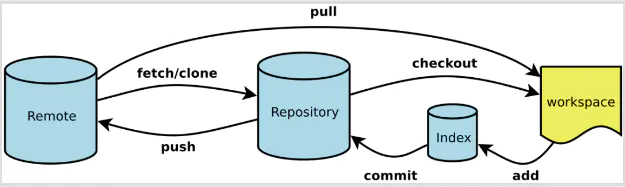
下载GIT
官网: Git - Downloads
官网下载会比较慢,一般都会在镜像下载
镜像:CNPM Binaries Mirror 下载最新的稳定版即可
安装GIT
一路 next 即可
GIT常用操作
-
git init : 创建一个版本库
-
git add : 将文件添加到暂存区
-
git commit : 将文件从暂存区提交到本地仓库 repository
-
git status : 查看文件的状态
-
git log :查看提交日志
-
git reflog :查看提交记录的版本号
-
git reset --hard 版本号 : 跳转到哪一个版本
-
git checkout --文件名 : 恢复哪个文件
-
git branch : 列出所有本地分支
-
git branch -r : 列出所有远程分支
-
git branch [branch-name] : 创建一个新分支,但是依旧停留在当前分支
-
git checkout -b [branch] : 新建一个分支,并切换到该分支
-
git merge [branch] : 合并指定分支到当前分支、
-
git branch -d [branch-name] : 删除分支
-
git push origin --delete [branch-name] : 删除远程分支
GIT的文件状态
-
Untracked :未跟踪,此时文件在文件夹中了,但是没有添加进 git 库中。不参与版本控制。 通过 git add 将状态变为 Staged
-
Unmodify: 文件已经放进 git 库中了,未修改。即版本库中的文件快照内容与文件夹中完全一致。 之后要么被修改,变成 Modified , 不然就使用 git rm 移除版本库,变成 Untracked 。
-
Modified : 文件被修改,仅仅是修改,并没有进行其他操作。之后要么进行 git add 可进入暂存 staged 状态。要么使用 git checkout ,丢弃修改,返回到 Unmodify 状态。git checkout 就是从库中取出文件,覆盖修改过的文件。
-
Staged : 暂存状态。执行 git commit 将修改同步到库中,这时库中文件与本地文件一致。文件为 Unmodify 状态。执行 git reset HEAD filename 取消暂存,文件状态变为 Modified 。
查看文件状态
#查看指定文件状态 git status [filename] ? #查看所有文件状态 git status ? git add . ? ? ?#添加所有文件到暂存区 git commit -m "你需要添加的注释消息" ?#添加暂存区的内容到本地仓库
忽略提交的规则(常用)
一般来说,项目都会创建一个 “.gitignore” 文件,用来存放不需要上传的文件的规则。
# 井号 --注释行
* 星号 --表示匹配所有字符 ? 例: *.js 忽略所有 .js 结尾的文件。
! 感叹号 --表示什么不被忽略 例: !index.js index.js 文件不被忽略
/ 反斜杠 --放在前面的话,表示忽略根目录下的某个文件 例:/bin 忽略根目录下的bin文件
--放在后面的话,表示该文件夹下的文件都被忽略 例:tes/ tes目录下的所有文件都忽略
远程仓库(github)
-
先创建一个新的库
-
然后需要进行 SSH 配置
生成SSH配置
-
先在 git bash here 里面进行用户名、邮箱注册。
git config --global user.name "注册名" ? git config --global user.email "注册邮箱"
-
然后进行 SSH 的生成
ssh-keygen -t rsa -C "自己的邮箱"
-
然后到 C:/User/用户/.ssh下,找到 id_rsa.pub 文件,将全部内容复制。
-
到 github 上,点开Settings
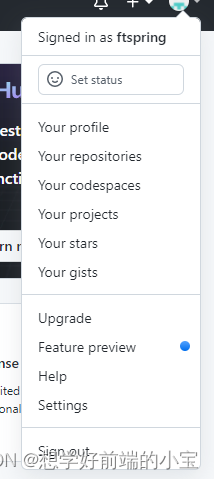
?
正在上传…重新上传取消
-
找到 SSH and GPG keys
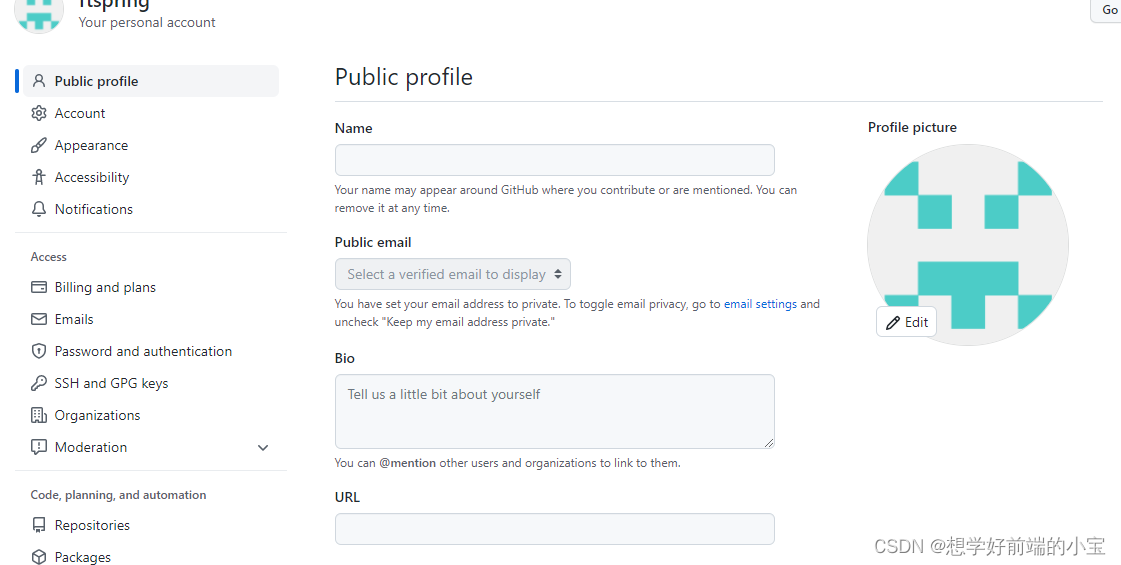
?
-
新建 SSH key ,然后将刚才复制的内容放进去就可以了

?
-
测试一下是否能连接上就行了
ssh -T git@github.com
提示 successfully 就表示连接成功
推送文件到远程
-
建立所需仓库
-
本地与仓库建立连接
-
init初始化
git init
-
将所有文件放入git中
git add .
-
commit提交
git commit -m "注释"
-
push到远程master主支上
git push -u origin master